Page 1
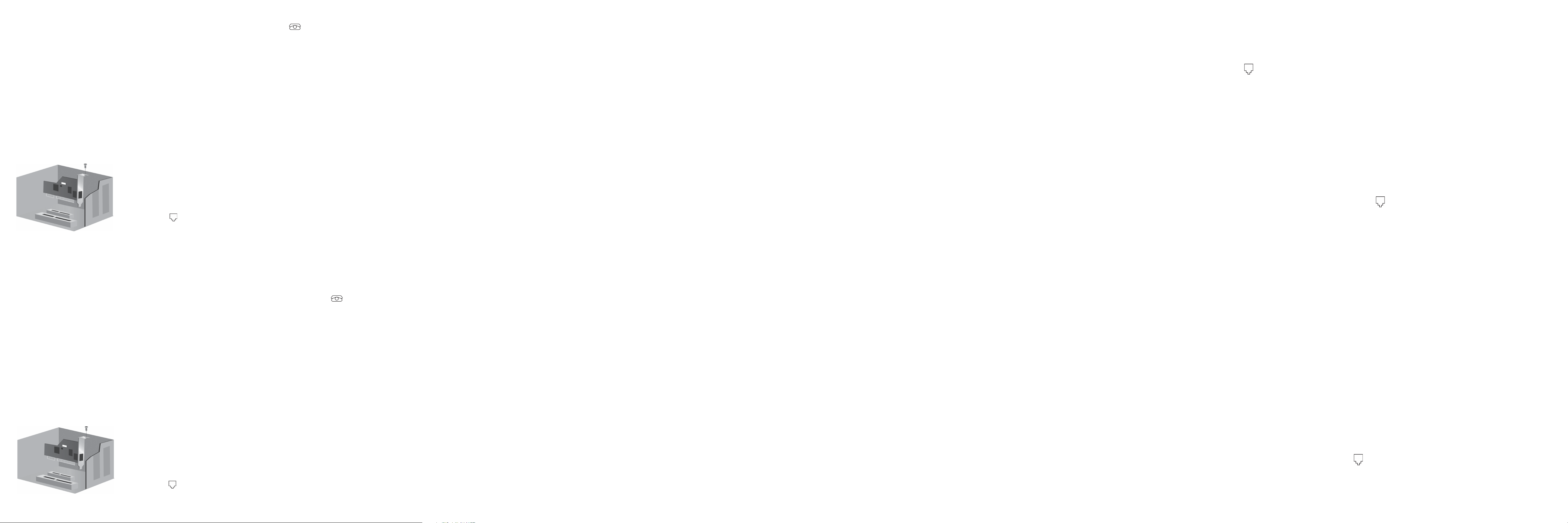
Before You Begin
Before you begin, we recommend you uninstall any
other modems you have in your system and unplug
all telephone cords connected to these modems. Refer to your old modem’s documentation for instructions. If you have an older U.S. Robotics modem, see
the “Uninstalling a U.S. Robotics Modem” chapter in
the manual that came with your older modem.
Write the new U.S. Robotics modem’s serial number
in the box below. The serial number is located on
the white bar code sticker on the modem and on the
modem’s box.
NOTE: It is important that you have your serial
number written down for future reference. If you
ever need to call our Technical Support department,
you will need this number, plus your model number,
which is 5699, to receive assistance. If you need to
download drivers from the Web site, you will need
your product ID, which is 5699B.
Step 1
Insert the modem into an empty
PCI expansion slot.
Turn off and unplug your computer and all peripherals.
Remove the computer’s cover. (If you do not know how
to do this, refer to your computer’s documentation.)
CAUTION : To avoid risk of electrical shock, make sure
your computer and all peripheral devices are turned off
and unplugged from electrical outlets and that any telephone cords have been removed from existing modems
and their wall jacks.
Remove the expansion slot cover at the back of an empty PCI expansion slot. PCI slots are 3.5 inches long and
are usually white plastic lined with metal. The slot cover
is on the back of the computer and covers an opening
on the computer’s case. Some slot covers are held in
place with a screw. Insert the modem, gold edge fi rst,
into the slot. You will need to press the modem in fi rmly
so that it is seated properly in its slot. When the modem
is installed correctly, you will no longer see any part of
the gold edge. Be careful to place the modem in the slot
properly, with the end bracket of the modem lined up
properly in your computer. The modem’s metal bracket
will cover the opening on the back of the computer. If
you removed a screw from the slot cover, secure the
modem with the screw. Replace the computer’s cover.
Plug one end of the phone cord into the jack on the
modem labeled
and plug the other end into an
analog phone wall jack.
When you are not using the modem, you can use a
telephone by plugging the telephone’s cord into the
modem’s
jack. Reconnect and turn on all
peripherals.
Step 2
Install the modem drivers.
NOTE: If at any time during the installation you are
prompted to select the location of your installation drivers, the following is the correct location on the Installation CD-ROM (assuming D: is your CD-ROM drive).
Windows Me/98/95 drivers - D:\
Windows XP/2000 drivers - D:\Win2K_XP
NOTE: Windows XP/2000 users must be logged in
using an account with administrative privileges before
attempting to install the modem drivers. Windows XP
home users have administrative privileges by default.
Windows XP Users: Control Panel: Category View
Turn on your computer. Insert your Installation CDROM into your drive before you log in or Windows
opens. Windows will install the hardware with in-built
drivers. After it has fi nished, click Windows Start,
Control Panel, Network and Internet Connections. Click
Phone and Modem Options. Select the Modems tab.
Click Properties. Select the Driver tab. Click Update
Driver. Continue on to the “Windows XP Users” section
below.
Windows XP Users: Control Panel: Classic View
Turn on your computer. Insert your Installation CDROM into your drive before you log in. Click Windows
Start, Control Panel. Double-click Phone and Modem
Options. Select the Modems tab. Click Properties.
Select the Driver tab. Click Update Driver. Continue on
to the “Windows XP Users” section below.
Windows XP Users:
Select Install from a list or specifi c location (Advanced)
and click Next. Select Don’t search. I will choose the
driver to install and click Next. Select Have Disk. Click
Browse and select your CD-ROM drive. Double-click
Win2K_XP and click Open, click OK, and then click
Next. A Hardware Installation message may appear*.
Click Continue Anyway. Click Finish to complete the
installation.
Windows 2000 Users
Turn on your computer. Insert your Installation CD-ROM
into your drive before you log in. When the Found New
Hardware screen appears, click Next. Select Search for
a suitable driver for my device (recommended). Click
Next. Select CD-ROM drives. Click Next. Click Next. A
Digital Signature Not Found message may appear*.
Click Yes. Click Finish to complete the installation.
* U.S. Robotics has thoroughly tested this driver in conjunction with the supported hardware and has verifi ed compatibility with Windows XP/2000.
Windows Me Users
Turn on your computer. Insert your Installation CD-ROM
into your drive before Windows opens. When the Add
New Hardware Wizard appears, select Automatic search
for a better driver (Recommended), and click Next.
Select U.S. Robotics V.92 Fax Win Int D:\1807ME9X.INF,
and click OK (assuming D: is your CD-ROM drive). Click
Finish to complete the installation.
Windows 98 Users
Turn on your computer. Insert your Installation CD-ROM
into your drive before you log into Windows. When the
Add New Hardware Wizard appears, click Next. Select
Search for the best driver for your device (Recommended), and click Next. Select Specify a location and click
Browse. Double-click your CD-ROM drive. Click OK.
Click Next. When the driver is found, click Next. Click
Finish to complete the installation.
Avant de commencer
Avant de procéder à l’installation, nous vous conseillons de désinstaller tout autre modem faisant partie
de votre système et de débran-cher les cordons
téléphoniques connectés à ces modems. Reportezvous à la documen-tation fournie avec votre modem
précédent pour en savoir plus. Si vous possédez un
modem U.S. Robotics plus ancien, reportez-vous au
chapitre sur la désinstallation du modem U.S. Robotics dans le manuel qui vous a été fourni.
Inscrivez le numéro de série du nouveau modem
U.S. Robotics dans la case ci-dessous. Le numéro de
série se trouve sur le code barre blanc autocollant
sur le modem et sur sa boîte.
REMARQUE : Nous vous recommandons vivement
de noter ce numéro de série afi n de pouvoir vous
y référer par la suite. Si vous devez appeler notre
service d’assistance technique, vous aurez besoin
de ce numéro ainsi que du numéro de modèle
(5699). Pour télécharger des pilotes à partir du site
Web, vous aurez besoin de votre code de produit,
qui est 5699B.
Étape 1
Insérez le modem dans un
emplacement PCI disponible.
Éteignez et débranchez l’ordinateur et tous les
périphériques. Retirez le couvercle de l’ordinateur
(si vous ne savez pas comment faire, consultez la
documentation de l’ordinateur).
ATTENTION : Pour éviter tout risque de choc électrique,
assurez-vous que l’ordinateur et tous ses périphériques
sont éteints et débranchés de la prise électrique. Vous
devez également débrancher les cordons téléphoniques
des modems existants et des prises murales.
Retirez le cache d’emplacement d’extension placé
sur un emplacement d’extension PCI disponible. Les
emplacements PCI mesurent 3,5 pouces de long (environ
9 cm) et sont généralement en plastique blanc avec des
bordures métalliques. Le cache de l’emplacement se trouve
à l’arrière de l’ordinateur et recouvre une zone ouverte du
boîtier de l’ordinateur. Certains caches sont fi xés à l’aide
de vis. Placez le modem dans l’emplacement, partie or en
premier. Poussez fermement le modem pour qu’il se loge
bien dans son emplacement. Si le modem est correctement
installé, vous ne devriez plus voir la bordure or. Veillez à
placer correctement le modem dans l’emplacement,
le support d’extrémité devant être aligné dans
l’ordinateur. Le support métallique recouvrira
l’ouverture à l’arrière de l’ordinateur.
Si vous retirez une vis du cache de l’emplacement, fi xez
le modem à l’aide de cette vis. Replacez le couvercle de
l’ordinateur.
Branchez une extrémité du cordon téléphonique dans la
prise du modem
et l’autre extrémité dans une prise
téléphonique murale analogique.
Lorsque vous n’utilisez pas le modem, vous pouvez
utiliser un téléphone en branchant le cordon
téléphonique dans la prise
du modem.
Étape 2
Installation des pilotes du
modem.
REMARQUE : Si, lors du processus d’installation, un
message vous demande de sélectionner l’emplacement
de vos pilotes d’installation, il vous suffi t d’indiquer
le chemin suivant sur le CD-ROM d’installation (en
supposant que D: est la lettre correspondant à votre
lecteur CD-ROM).
Pilotes pour Windows Me/98/95 - D:\
Pilotes pour Windows XP/2000 - D:\Win2K_XP
REMARQUE : Les utilisateurs de Windows XP/2000
doivent être connectés avec des pri-vilèges
d’administrateur avant de tenter d’ins-taller les pilotes du
modem. Les particuliers utilisant Windows XP à domicile
ont par défaut ces privilèges.
Utilisateurs de Windows XP : Panneau de
confi guration: Affi chage par catégories: Allumez votre
ordinateur et insérez le CD-ROM d’installation dans le
lecteur avant d’ouvrir une session Windows. Windows
installera le matériel avec ses pilotes intégrés. Ceci
terminé, cliquez sur le bouton Démarrer de Windows,
sur Panneau de confi guration, puis sur Connexions
réseau et Internet. Cliquez sur Options de modems et
téléphonie. Sélectionnez l’onglet Modems. Cliquez sur
le modem “U.S. Robotics 56K Fax Win Int” puis cliquez
sur Propriétés. Sélectionnez l’onglet Pilote. Cliquez sur
Mettre à jour le pilote. Pour la suite, veuillez passez à la
section “Utilisateurs de Windows XP - tous” ci-dessous.
Utilisateurs de Windows XP : Panneau de
confi guration : Affi chage classique: Allumez votre
ordinateur et insérez le CD-ROM d’installation dans le
lecteur avant d’ouvrir une session Windows. Windows
installera le matériel avec ses pilotes intégrés. Ceci
terminé, cliquez sur le bouton Démarrer de Windows,
(puis sur Paramètres si votre menu Démarrer est
aussi en affi chage classique) puis sur Panneau de
confi guration. Double-cliquez sur Options de modems
et téléphonie. Sélectionnez l’onglet Modems. Cliquez
sur le modem “U.S. Robotics 56K Fax Win Int” puis
cliquez sur Propriétés. Sélectionnez l’onglet Pilote.
Cliquez sur Mettre à jour le pilote. Pour la suite, veuillez
passez à la section “Utilisateurs de Windows XP - tous”
ci-dessous.Utilisateurs de Windows XP :
Sélectionnez Installer à partir d’une liste ou d’un
emplacement spécifi é (Utilisateurs expérimentés) et
cliquez sur Suivant. Sélectionnez Ne pas rechercher.
Je vais choisir le pilote à installer. Puis cliquez sur
Suivant. Cliquez sur Disque fourni. Cliquez sur Parcourir
et sélectionnez votre lecteur CD-ROM. Double-cliquez
sur Win2K_XP et cliquez sur Ouvrir, puis sur OK, puis
sur Suivant. Il est possible qu’un message “Installation
matérielle” apparaisse*. Cliquez sur Continuer. Cliquez
sur Terminer pour achever l’installation.
Utilisateurs de Windows 2000
Allumez votre ordinateur et insérez le CD-ROM
d’installation dans le lecteur avant d’ouvrir une session
Windows.
Lorsque que l’écran “Assistant matériel détecté”
s’affi che, cliquez sur Suivant. Sélectionnez Rechercher
un pilote approprié pour mon périphérique
(recommandé). Cliquez sur Suivant. Sélectionnez
Lecteurs de CD-ROM. Cliquez sur Suivant. Puis à
nouveau sur Suivant. Il est possible qu’un écran
indiquant que la signature numérique est introuvable
apparaisse*. Cliquez sur Oui. Cliquez sur Terminer pour
achever l’installation.
* U.S. Robotics a procédé à des tests complets sur les équipements pris en
If you have Windows 2000
Click Windows Start, Settings, and then Control Panel.
Double-click the Phone and Modem Options icon. Click
the Modems tab. Make sure that the correct modem
is highlighted, U.S. Robotics V.92 Fax Win Int. If you
do not see a description of your modem, see the Note
after this section. If you do see the description, click
the Properties button. Click the Diagnostics tab. Click
the Query Modem button. You should see a series
of commands and responses from the modem. This
means that the installation was a success. If you do not
see commands and responses, see the Note after this
section.
NOTE: If your modem is not listed and/or you do
not see a series of commands and responses, make
sure that your internal modem is physically installed
correctly in your computer. With the power off, press
the modem in fi rmly so that it is seated properly in its
slot. When the modem is installed correctly, you will no
longer see any part of the gold edge. If your modem still
does not work, you may need to remove it and reinstall
it in another available PCI slot. Shut down and restart
your PC. Check your modem again using Control Panel
as described previously.
If you have Windows Me/98/95
Click Windows Start, Settings, and then Control Panel.
Double-click the Modems icon. In the Modems Properties screen, you should see a description for your
modem, U.S. Robotics V.92 Fax Win Int. If you do not
see a description of your modem, see the Note after
this section. If you do see the description, click the
Diagnostics tab. Make sure that the correct COM Port
(modem) is highlighted. Click the More Info button. You
should see a series of commands and responses from
the modem. This means that the installation was a success. If you do not see commands and responses, see
the Note after this section.
NOTE: If your modem is not listed and/or you do
not see a series of commands and responses, make
Troubleshooting
Having trouble with your modem? Try
these basic troubleshooting steps
fi rst.
1) Is your phone cord properly connected? The phone
cord should be plugged into the jack on the modem and into the
wall phone jack. Use the phone cord included in your modem’s
box.
2) Is your modem properly installed in your computer?
Refer to the “Verify that the modem is properly installed”
section of this Installation Guide for possible solutions based on
your particular
operating system.
Problem: My computer isn’t recognizing my modem.
If Plug and Play fails to fi nd the modem as new hardware, you
need to check the following:
• Confi rm that the modem is fi rmly seated in the PCI slot. The
modem should sit evenly in the slot with no part of the gold
edge showing.
• Try installing the modem in another PCI slot.
• Check your computer manual to make sure that the PCI slot
is confi gured properly.
Problem: My modem appeared to install correctly but
seems to be performing erratically.
Possible solution: Although PCI devices can share IRQs, there
are devices on the market that do not share IRQs properly. If the
modem has been assigned to an IRQ with one of these devices,
the modem may perform erratically.
Windows Me/98/95: Right-click the My Computer icon on your
desktop. Click Properties, and then the Device Manager tab.
Double-click the Computer icon at the top of the device list. You
sure that your internal modem is physically installed
correctly in your computer. With the power off, press
the modem in fi rmly so that it is seated properly in its
slot. When the modem is installed correctly, you will no
longer see any part of the gold edge. If your modem still
does not work, you may need to remove it and reinstall
it in another available slot. Shut down and restart your
PC. Check your modem again using Control Panel as
described previously.
Step 4
Install software and register
your modem.
Re-insert the Installation CD-ROM. The installation
utility should start automatically. The Setup Wizard on
the CD-ROM guides you through installing the program
group (including Internet Call Notifi cation, ControlCenter, and optional faxmodem software) and registering
your modem.
NOTE: If the Installation CD-ROM interface does not
run automatically, click Windows Start and then click
Run. In the “Run” dialog box, type D:\setup.exe. If your
CD-ROM drive uses a different letter, type that letter in
place of “D.”
Windows 95 Users
Turn on your computer. Insert the Installation CD-ROM
into your drive before Windows opens. When the New
Hardware Found or Update Device Driver Wizard appears, follow the on-screen instructions. If at any time
during the installation you are prompted to select the
location of any installation fi les, the location of the fi les
on the Installation CD-ROM is D:\ (assuming D: is your
CD-ROM drive).
Step 3
Verify that the modem is prop-
erly installed.
If you have Windows XP
Click Windows Start, and click Control Panel. Click
Network and Internet Connections, Phone and Modem
Options, and then click the Modems tab. You should
see a description of your modem, U.S. Robotics V.92
Fax Win Int, and a COM port setting. If you do not see
a description of your modem, see the Note after this
section. If you do see the description, click Modem,
highlight the description of your new modem, and click
Properties. Click the Diagnostics tab. Click the Query
Modem button. You should see a series of commands
and responses from the modem. This means that the
installation was a success. If you do not see commands
and responses, see the Note after this section.
NOTE: If your modem is not listed and/or you do
not see a series of commands and responses, make
sure that your internal modem is physically installed
correctly in your computer. With the power off, press
the modem in fi rmly so that it is seated properly in its
slot. When the modem is installed correctly, you will no
longer see any part of the gold edge. If your modem still
does not work, you may need to remove it and reinstall
it in another available PCI slot. Shut down and restart
your PC. Check your modem again using Control Panel
as described previously.
charge par le pilote et s’est assuré de la compatibilité avec Windows XP/2000.
Utilisateurs de Windows Me
Allumez votre ordinateur et insérez le CD-ROM
d’installation dans le lecteur CD-ROM avant que
Windows ne s’ouvre. Lorsque l’Assistant Ajout de
nouveau matériel s’affi che, sélectionnez Recherche
automat un meilleur pilote (Recommandé) et cliquez
sur Suivant. Sélectionnez U.S. Robotics V.92 Fax Win Int
D:\1807ME9X.INF puis cliquez sur OK (en supposant
que D: est la lettre correspondant à votre lecteur CDROM). Cliquez sur Terminer pour achever l’installation.
Utilisateurs de Windows 98
Allumez votre ordinateur. Insérez le CD-ROM
d’installation dans le lecteur CD-ROM avant que
Windows ne s’ouvre. Lorsque l’Assistant Ajout de
nouveau matériel s’affi che, cliquez sur Suivant.
Sélectionnez Rechercher le meilleur pilote pour votre
périphérique (Recommandé) et cliquez sur Suivant.
Sélectionnez Défi nir un emplacement et cliquez sur
Parcourir. Double-cliquez sur votre lecteur CD-ROM.
Cliquez sur OK. Cliquez sur Suivant. Une fois que le
pilote est détecté, cliquez sur Suivant. Cliquez sur
Terminer pour achever l’installation.
Utilisateurs de Windows 95
Allumez votre ordinateur. Insérez le CD-ROM
d’installation dans le lecteur avant que Windows
ne s’ouvre. Lorsque l’Assistant Nouveau matériel
détecté ou l’Assistant Mise à jour du pilote s’affi che,
veuillez suivre les instructions apparaissant à l’écran.
Si, lors du processus d’installation, un message vous
demande de sélectionner l’emplacement de vos
pilotes d’installation, cet emplacement sur le CD-ROM
d’Installation est D:\ (en supposant que D: est la lettre
correspondant à votre lecteur CD-ROM).
Étape 3
S’assurer que le modem est
correctement installé.
Si vous utilisez Windows XP
Cliquez sur Démarrer, puis sur Panneau de confi guration. Cliquez sur Connexions réseau et Internet, sur
Options
de modems et téléphonie, puis sur l’onglet Modems.
La description de votre modem U.S. Robotics V.92 Fax
Win Int devrait apparaître, ainsi que les réglages de
port COM.
Si ce n’est pas le cas, reportez-vous à la remarque qui
suit ce paragraphe. Si la description apparaît, cliquez
sur Modem, mettez la description de votre nouveau
modem en surbrillance, puis cliquez sur Propriétés.
Cliquez sur l’onglet Diagnostics. Cliquez sur le bouton
Interroger le modem. Vous devriez voir une série de
commandes et
de réponses provenant du modem. Si c’est le cas, cela
signifi e que l’installation a réussi. Si vous ne voyez
pas les commandes et les réponses, reportez-vous à la
remarque qui suit ce paragraphe.
REMARQUE : Si votre modem ne fi gure pas dans la liste
et/ou si vous ne voyez pas la série de commandes et
de réponses, assurez-vous que l’installation physique
de votre modem dans l’ordinateur est correctement
effectuée. Mettez l’installation hors tension et appuyez
fermement sur le modem pour qu’il se loge dans
l’emplacement. Si le modem est convenablement
installé, vous ne devriez plus voir la bordure or. Si le
modem ne fonctionne toujours pas, vous devrez peutêtre le retirer, puis le réinstaller dans
un autre emplacement PCI disponible. Éteignez le PC,
puis rallumez-le. Vérifi ez de nouveau le modem dans
le Panneau de confi guration, en suivant la procédure
décrite plus haut.
Si vous utilisez Windows 2000
Cliquez sur le bouton Démarrer de Windows, puis sur
Paramètres et Panneau de confi guration. Double-cliquez
sur l’icône Options de modems et téléphonie.
Sélectionnez l’onglet Modems. Assurez-vous que le bon
modem est en surbrillance (U.S. Robotics V.92 Fax Win
Int). Si vous ne voyez pas de description correspondant
à votre modem, reportez-vous à la remarque qui suit ce
paragraphe. Si la description est présente, cliquez sur
le bouton Propriétés. Cliquez sur l’onglet Diagnostics.
Cliquez sur le bouton Interroger le modem. Vous devriez
voir une série de commandes et de réponses provenant
du modem. Si c’est le cas, cela signifi e que le modem
a été correctement installé. Si vous ne voyez pas les
commandes et les réponses, reportez-vous à la remarque
qui suit ce paragraphe.
REMARQUE : Si votre modem ne fi gure pas dans la liste
et/ou si vous ne voyez pas la série de commandes et
de réponses, assurez-vous que l’installation physique
de votre modem dans l’ordinateur est correctement
effectuée. Mettez l’installation hors tension et appuyez
fermement sur le modem pour qu’il se loge dans
l’emplacement. Si le modem est convenablement
installé, vous ne devriez plus voir la bordure or. Si le
modem ne fonctionne toujours pas, vous devrez peutêtre le retirer, puis le réinstaller dans
un autre emplacement PCI disponible. Éteignez le PC,
puis rallumez-le. Vérifi ez de nouveau le modem dans
le Panneau de confi guration, en suivant la procédure
décrite plus haut.
Si vous utilisez Windows Me/98/95
Cliquez sur le bouton Démarrer de Windows, puis sur
Paramètres, et enfi n sur Panneau de confi guration.
Double-cliquez sur l’icône Modems. L’écran de Propriétés du modem devrait présenter une description de votre
modem U.S. Robotics V.92 Fax Win Int. Si ce n’est pas le
cas, reportez-vous à la remarque qui suit ce paragraphe.
Si vous voyez la description, cliquez sur l’onglet Diagnostics. Assurez-vous que le bon port COM (modem)
est en surbrillance. Cliquez sur le bouton Informations
complémentaires. Vous devriez voir une série de commandes et de réponses provenant du modem. Si c’est
le cas, cela signifi e que l’installation a réussi. Si vous ne
voyez pas les commandes et les réponses, reportez-vous
à la remarque qui suit ce paragraphe.
REMARQUE : Si votre modem ne fi gure pas dans la liste
et/ou si vous ne voyez pas la série de commandes et
de réponses, assurez-vous que l’installation physique
de votre modem dans l’ordinateur est correctement
effectuée. Mettez l’installation hors tension et appuyez
fermement
sur le modem pour qu’il se loge dans l’emplacement. Si
le modem est convenablement installé, vous ne devriez
plus voir la bordure or. Si le modem ne fonctionne
toujours
pas, vous devrez peut-être le retirer, puis le réinstaller
dans un autre emplacement disponible. Éteignez le PC,
puis rallumez-le. Vérifi ez de nouveau le modem dans
le Panneau de confi guration, en suivant la procédure
décrite plus haut.
Étape 4
Installer le logiciel et enregistrer votre modem.
Réinsérez le CD-ROM d’installation. L’utilitaire
d’installation devrait démarrer automatiquement.
will see a listing of your system’s IRQs and the devices to which
they are assigned. Locate your modem and the IRQ which it is
assigned. If this IRQ is being used by any other devices, it may
be causing the modem to work improperly. Either your modem
or the device which shares an IRQ with your modem will have to
be reassigned to another IRQ in order to resolve your confl ict.
You may want to try installing the modem in another PCI slot, or
refer to the sharing device’s documentation for more information
about removing, disabling, or relocating it.
Problem: My software isn’t recognizing my modem.
Possible solution: Your communications software may not function properly if you have more than one version of the software
installed, you are using an older version, or you have more than
one communications application installed on your system. We
highly recommend using the communications software provided
with your modem on the Installation CD-ROM.
Possible solution: Your software’s COM port settings may be
incorrect. There should be a place in the Setup section of your
software that addresses port settings. Make sure the software’s
port settings match those for your modem. To check which
COM port your modem is using, click Windows Start, Settings,
and Control Panel. Double-click Modems, select your modem,
and select Properties. Check your communication software’s
documentation for instructions about adjusting the port settings
in your software.
Possible solution: You may not have the correct modem type
selected in your software or in Windows. Click Windows Start,
Settings, and Control Panel. When Control Panel opens, click Modems. You will see a list of installed modems. You can also add,
remove, or view the properties of modems from this window. The
U.S. Robotics modem you have installed should be present in
the list of installed modems. If none of the modem descriptions
in the list matches your U.S. Robotics modem or no modems
are listed, your modem is not installed properly. Try reinstalling
your modem.
Possible solution: If you are using software that uses a Windows
modem description and you had a previous modem installed,
you may need to update your software’s setting to refl ect the use
of the U.S. Robotics V.92 Fax Win Int.
Problem: My modem won’t dial out or doesn’t answer
incoming calls.
FOR BOTH DIALING AND ANSWERING PROBLEMS:
Possible solution:
You may have a bad phone cord connection to your modem, or
your phone cord may be plugged into the wrong jack. The phone
cord should be plugged into the jack on the modem and
into the wall phone jack. Use the phone cord included in your
modem’s box if possible.
Possible solution: You may have devices between the modem
and the phone jack. There should be no line splitters, fax machines, or other devices between the modem and the wall jack.
OFFICE USERS:
Possible solution: You may have plugged your modem’s phone
cord into a digital line. Contact the department responsible for
your phone system if you are unsure whether or not your phone
line is digital.
If your phone system requires dialing “9” to access an outside
line, be sure to add “9” before the number you are dialing.
VOICE MAIL USERS:
Possible solution: If you have voice mail provided by your local
phone company, your dial tone may be altered when messages
are waiting. Retrieve your voice mail to restore your normal dial
tone.
Problem: My modem sounds like it’s trying to connect
to another modem but fails.
Possible solution: You may have a poor connection. All calls are
routed differently, so try placing the call again.
Problem: My modem isn’t achieving a 56K Internet
connection.
The V.92 and V.90 protocols allow for download speeds of up
to 56K and the V.92 protocol adds upload speeds of up to 48K,
but line conditions may affect the actual speeds during a given
connection. Due to unusual telephone line confi gurations, some
users will not be able to take full advantage of V.92 or V.90 tech-
L’assistant d’installation sur le CD-ROM vous guidera lors
de l’installation du groupe de programmes (comprenant
notamment Internet Call Notifi cation [Notifi cation de
Signal d’Appel], ControlCenter
et des logiciels optionnels pour le modem-fax) et lors
de l’enregistrement de votre modem.
REMARQUE : Si l’interface du CD-ROM d’installation ne
s’exécute pas automatiquement, cliquez sur le bouton
Démarrer de Windows, puis sur Exécuter. Dans la boîte
de dialogue « Exécuter », tapez D:\setup.exe. Si la
lettre correspondant à votre CD-ROM n’est pas « D »,
tapez la lettre appropriée.
Dépannage
Vous rencontrez des problèmes avec
votre modem? Avant tout, consultez
ces quelques conseils de dépannage.
1) Votre cordon téléphonique est-il correctement
branché?
Le cordon téléphonique doit être branché dans la prise du
modem et dans la prise murale téléphonique. Utilisez le cordon
téléphonique fourni avec le modem.
2) Votre modem est-il correctement installé dans
l’ordinateur?
Reportez-vous à la section « S’assurer que le modem est
correctement installé » de ce guide d’installation pour voir les
solutions correspondant à votre système d’exploitation.
Problème: Mon ordinateur ne reconnaît pas mon
modem.
Si Plug and Play ne détecte pas le modem en tant que nouveau
matériel, vérifi ez les points suivants :
• Assurez-vous que le modem est fermement logé dans
l’emplacement PCI. Le modem doit être inséré uniformément
dans l’emplacement, et le bord de couleur or ne doit pas
être visible.
• Essayez de placer le modem dans un autre emplacement
PCI.
• Consultez la documentation de l’ordinateur et assurez-vous
que l’emplacement PCI est correctement confi guré.
Problème : Mon modem semble installé correctement,
mais ses performances sont trés inégales.
Solution possible: Bien que les périphériques PCI soient capables
de partager les requêtes d’interruption (IRQ), certains des dispositifs disponibles sur le marché présentent des performances peu
fi ables. Si le modem a été assigné à un partage IRQ avec l’un des
ces périphériques, il peut fonctionner de façon irréguliére.
Windows Me/98/95 : Cliquez avec le bouton droit de la
souris sur l’icône Poste de travail de votre bureau. Cliquez sur
Propriétés, puis sur l’onglet Gestionnaire de périphériques.
Double-cliquez sur l’icône d’ordinateur en haut de la liste des
périphériques. Une liste des requêtes d’interruption du systéme
s’affi chera, ainsi que les périphériques auxquelles elles sont
associées. Regardez à quelle requête d’interruption est associé
votre modem. Si cette requête d’interruption est uti-lisée par un
autre périphérique,
votre modem peut présenter des dysfonction-nements. Vous
devrez réassigner soit votre modem soit l’autre périphérique à
une requête d’interruption différente afi n de régler le problème.
Vous pouvez essayer d’installer le modem dans un autre
emplacement PCI ou vous reporter à la documentation relative
au périphérique partageant la requête pour savoir comment le
retirer, le désactiver et changer son emplacement.
Problème: Mon logiciel ne reconnaît pas le modem.
Solution possible: Votre logiciel de communication ne fonctionne
peut-être pas correctement si plusieurs versions du logiciel
sont installées sur l’ordinateur, si vous utilisez une version plus
ancienne ou si plusieurs logiciels de communication sont instal-
nology at this time. In order to achieve a V.92 or V.90 connection:
• The server you’re dialing in to must support and provide a
digital V.92 or V.90 signal. Your ISP can provide you with a
list of dial-up connections and information on what those
connections currently support.
• The telephone line between your ISP and your modem must
be capable of supporting a 56K connection and contain
only one digital-to-analog conversion. The 56K signal from
your ISP begins as a digital signal. Somewhere between
the ISP and your modem, there will be a digital-to-analog
signal conversion so that your modem can receive the data.
There must be no more than one digital-to-analog signal
conversion in the path from your ISP to your modem. If more
than one analog-to-digital conversion occurs, your connect
speeds will default to V.34 (33.6 Kbps). There may also be
impairments on the local lines between your ISP and your
modem. These impairments can prevent or limit V.92 or V.90
connection speeds. All telephone calls are routed differently,
so you should try making your connection several times. One
way to test this is to dial into a long distance location. Long
distance lines are often much clearer than local lines. It is
important to note that telephone companies are constantly
upgrading their systems. Lines that do not support 56K
today may support 56K in the near future.
• Your modem must be connecting to a V.92 or V.90 server.
A pair of 56K modems will not connect to each other at
56K speeds.
Problem: My modem won’t dial out or
doesn’t answer incoming calls.
FOR BOTH DIALING AND ANSWERING PROBLEMS:
Possible solution:
You may have a bad phone cord connection to your modem, or
your phone cord may be plugged into the wrong jack. The phone
cord should be plugged into the
jack on the modem and
into the wall phone jack. Use the phone cord included in your
modem’s box if possible.
Possible solution: You may have devices between the modem
and the phone jack. There should be no line splitters, fax machines, or other devices between the modem and the wall jack.
OFFICE USERS:
Possible solution: You may have plugged your modem’s
phone cord into a digital line. Contact the department
responsible for your phone system if you are unsure whether
or not your phone line is digital.
If your phone system requires dialing “9” to access an
outside line, be sure to add “9” before the number you are
dialing.
VOICE MAIL USERS:
Possible solution: If you have voice mail provided by your
local phone company, your dial tone may be altered when
messages are waiting. Retrieve your voice mail to restore your
normal dial tone.
Problem: My modem sounds like it’s trying to connect to another modem but fails.
Possible solution: You may have a poor connection. All calls
are routed differently, so try placing the call again.
Problem: My modem isn’t achieving a 56K Internet
connection.
The V.92 and V.90 protocols allow for download speeds of
up to 56K and the V.92 protocol adds upload speeds of up to
48K, but line conditions may affect the actual speeds during
a given connection. Due to unusual telephone line confi gurations, some users will not be able to take full advantage of
V.92 or V.90 technology at this time. In order to achieve a
V.92 or V.90 connection:
• The server you’re dialing in to must support and provide
a digital V.92 or V.90 signal. Your ISP can provide you
with a list of dial-up connections and information on
what those connections currently support.
• The telephone line between your ISP and your modem
must be capable of supporting a 56K connection and
contain only one digital-to-analog conversion. The 56K
signal from your ISP begins as a digital signal. Somewhere between the ISP and your modem, there will be a
digital-to-analog signal conversion so that your modem
can receive the data. There must be no more than one
digital-to-analog signal conversion in the path from your
ISP to your modem. If more than one analog-to-digital
lés. Nous vous recommandons vivement d’utiliser le logiciel
de communication fourni avec votre modem sur le CD-ROM
d’installation.
Solution possible: Les paramètres du port COM de votre logiciel
sont peut-être incorrects. Votre logiciel devrait comporter une
section de confi guration traitant de la confi guration des ports. Assurez-vous que les paramètres de port du logiciel correspondent à
ceux du modem. Pour savoir quel port COM utilise votre modem,
cliquez sur le bouton Démarrer de Windows, sur Paramètres,
puis sur Panneau de confi guration. Double-cliquez sur Modems,
sélectionnez le modem et cliquez sur Propriétés. Consultez la
documentation de votre logiciel de communication pour savoir
comment régler les paramètres des ports.
Solution possible: Le type de modem sélectionné dans Windows ou
votre logiciel n’est peut-être pas le bon. Cliquez sur le bouton Démarrer de Windows, sur Paramètres et sur Panneau de confi guration.
Lorsque le panneau de confi guration s’affi che, cliquez sur Modems
: une liste des modems installés s’affi chera. Vous pouvez ajouter,
supprimer ou voir les propriétés des modems à partir de cette
fenêtre. Le modem U.S. Robotics que vous avez installé doit se
trouver dans la liste. Si aucune description n’y correspond ou
qu’aucun modem n’est répertorié, cela signifi e que votre modem
n’est pas installé correctement. Essayez de le réinstaller. Solution possible : Si vous employez un logiciel utilisant une description de modem Windows et qu’un modem précédent est installé,
vous devrez peut-être mettre à jour les paramètres de votre
logiciel pour utiliser le modem U.S. Robotics V.92 Fax Win Int.
Problème : Mon modem ne compose pas de numéro ou
ne répond pas aux appels entrants.
SOLUTION POSSIBLE (À LA FOIS POUR LES PROBLÈME S D’APPEL
ET DE RÈPONSE) :
Solution possible: Le cordon téléphonique est peut-être mal raccordé au modem ou branché dans la mauvaise prise.
Le cordon téléphonique doit être branché dans
la prise du modem
et dans la prise murale téléphonique.
Utilisez le cordon téléphonique fourni avec le modem.
Solution possible : Des périphériques peuvent se trouver entre
le modem et la prise téléphonique. Aucun répartiteur de ligne,
télécopieur ou autre dispositif ne doit se trouver entre le modem
et la prise murale.
DANS LES ENTREPRI SES :
Solution possible : Vous avez peut-être raccordé le
cordon téléphonique du modem à une ligne numérique.
Communiquez avec le service responsable de votre systéme
téléphonique pour savoir si la ligne est analogique ou
numérique.
Si vous devez composer le « 9 » pour accéder aux lignes
extérieures, n’oubliez pas d’ajouter un « 9 » au numéro que
vous composez.
UTILISATEURS DE MESSAGE RIES VOCALES :
Solution possible: Si votre compagnie de téléphone locale
vous fournit un service de boîte vocale, la tonalité changera
peut-être lorsque vous aurez des messages en attente.
Accédez à votre boîte vocale pour retrouver la tonalité
habituelle.
Problème : Mon modem semble essayer de se
connecter à un autre modem sans y parvenir.
Solution possible : Votre connexion est peut-être de mauvaise qualité. Tous les appels étant acheminés différemment,
renouvelez votre appel.
Problème : Mon modem n’atteint pas une vitesse
de connexion Internet de 56 K.
Les protocoles V.92 et V.90 permettent des vitesses de
téléchargement jusqu’à 56 K et, grâce au protocole V.92,
les vitesses d’émission de données peuvent atteindre 48 K.
Cependant, l’état des lignes peut réduire les vitesses lors
d’une connexion donnée. En raison de confi gurations inhabituelles de la ligne téléphonique, certains utilisateurs ne seront pas en mesure de profi ter pleinement de la technologie
V.90 ou V.92. Pour obtenir une connexion V.90 ou V.92 :
• Le serveur avec lequel vous essayez d’établir
une liaison doit prendre en charge et fournir un
signal numérique V.92 ou V.90. Votre FAI peut
vous fournir une liste de connexions commutées
et vous renseigner sur les connexions actuellement
prises en charge.
• La ligne téléphonique entre votre FAI et votre modem
doit prendre en charge une connexion de 56 K et
comprendre une seule conversion numérique-
Page 2
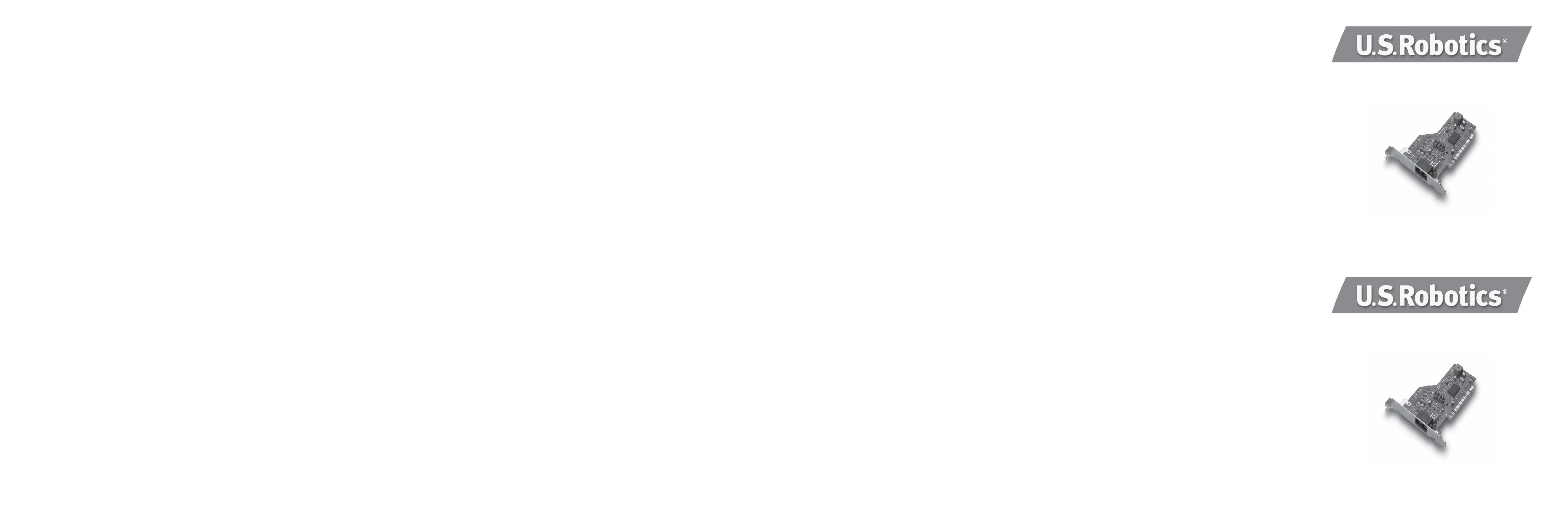
conversion occurs, your connect speeds will default to
V.34 (33.6 Kbps). There may also be impairments on the
local lines between your ISP and your modem. These
impairments can prevent or limit V.92 or V.90 connection
speeds. All telephone calls are routed differently, so you
should try making your connection several times. One
way to test this is to dial into a long distance location.
Long distance lines are often much clearer than local
lines. It is important to note that telephone companies
are constantly upgrading their systems. Lines that do not
support 56K today may support 56K in the near future.
• Your modem must be connecting to a V.92 or V.90 server.
A pair of 56K modems will not connect to each other at
56K speeds.
Support Resources
If you have not fi xed your problem after trying the suggestions in the “Troubleshooting” section, you can receive
additional help via one of these
convenient resources:
World Wide Web
Contains useful product information, documents, and manuals. Log on to: http://www.usr.com/emailsupport
Internet FTP
ftp://ftp.usr.com
Are you still having problems?
1) Call the dealer who sold you the modem
The dealer may be able to troubleshoot the problem over the
phone or may request that you bring the modem back to the
store for service.
2) Call the U.S. Robotics Technical Support Depart-
ment
Technical questions about U.S. Robotics modems can also be
answered by technical support specialists.
In the United States
(888) 428-9450
In Canada
(888) 428-9450
Declaration of Conformity
U.S. Robotics Corporation
935 National Parkway
Schaumburg, IL 60173
U.S.A.
declares that this product conforms to the FCC’s specifi cations:
Part 15, Class B
Operation is subject to the following conditions:
1) this device may not cause harmful electromagnetic interference, and
2) this device must accept any interference received including interference that
may cause undesired operations.
This equipment complies with Part 15 for Home and Offi ce use.
Caution to the User: Any changes or modifi cations not expressly approved by
the party responsible for compliance could void the user’s authority to operate
the equipment.
Radio and Television Interference:
This equipment has been tested and found to comply with the limits for a Class
B digital device, pursuant to Part 15 of the FCC Rules. These limits are designed
to provide reasonable protection against harmful interference in a residential
installation. This equipment generates, uses and can radiate radio frequency
energy. If this equipment is not installed and used in accordance with the
manufacturer’s instructions, it may cause harmful interference to radio communications. However, there is no guarantee that interference will not occur in
a particular installation. If this equipment does cause harmful interference to
radio or television reception, which can be determined by turning the equipment off and on, the user is encouraged to try to correct the interference by
one or more of the following measures:
• Reorient or relocate the receiving antenna.
• Increase the separation between the equipment and receiver.
• Connect the equipment to an outlet on a circuit different from that to which
the receiver is connected.
• Consult the dealer or an experienced radio/TV technician for help.
FCC Part 68 Registration
Customer Information
This equipment complies with Part 68 of the FCC rules and the requirements
adopted by the ACTA. On the bottom of this equipment is a label that
contains, among other information, a product identifi er in the format US:
AAAEQ##TXXXX. If requested, this number must be provided to the telephone
company.
This equipment uses the following Universal Service Order Code (USOC)
jacks: RJ11C.
A plug and jack used to connect this equipment to the premises wiring and
telephone network must comply with the applicable FCC Part 68 rules and
requirements adopted by the ACTA. A compliant telephone cord modular plug
is provided with this product. It is designed to be connected to a compatible
modular jack that is also compliant. See this document for details.
The REN is used to determine the number of devices that may be connected to
a telephone line. Excessive RENs on a telephone line may result in the devices
not ringing in response to an incoming call. In most but not all areas, the sum
analogique. Le signal 56 K de votre FAI doit être
tout d’abord un signal numérique. Entre votre FAI et
votre modem, une conversion de si-gnal numériqueanalogique se produira afi n que le modem puisse
recevoir les données. Il doit n’y avoir qu’une seule
conversion de signal numérique-analogique entre votre
FAI et votre modem. S’il en y a plusieurs, la vitesse de
connexion tombera par défaut à V.34 (33,6 Kbits/s).
Les lignes locales entre votre FAI et votre modem sont
peut-être endommagées. Ces défauts peuvent empêcher
les connexions V.92 ou V.90 ou limiter leur vitesse. Tous
les appels téléphoniques sont acheminés différemment;
essayez d’établir la connexion 56 K plusieurs fois de
suite. Vous pouvez tester la connexion en composant
un numéro longue distance. Les lignes longue distance
sont souvent moins encombrées que les lignes locales.
Il est important de se souvenir que les compagnies
de téléphone mettent régulièrement leurs systèmes à
niveau. Les lignes qui ne prennent pas encore en charge
la technologie le feront peut-être prochainement.
• Votre modem doit être connecté à un serveur V.90 ou
V.92. Deux modems 56 K ne se connecteront pas à des
vitesses de 56 K.
Assistance
Si votre problème n’est toujours pas réglé malgré les suggestions indiquées dans la section « Dépannage »,
vous pouvez obtenir des renseignements supplémentaires
en consultant les ressources suivantes :
World Wide Web
Vous y trouverez des informations utiles sur les produits,
ainsi que de la documentation et des manuels. Visitez le site :
http://www.usr.com/emailsupport
Site FTP Internet
ftp://ftp.usr.com
Vos problèmes ne sont toujours pas résolus?
1) Appelez le détaillant qui vous a vendu le modem.
Il pourra peut-être déterminer l’origine du dysfonctionnement
par téléphone et vous demandera éventuellement de rapporter le
modem au magasin pour réparation.
2) Appelez le service d’assistance technique de
U.S. Robotics.
Nos spécialistes répondront à toutes vos questions techniques
sur les modems U.S. Robotics.
États-Unis
(888) 428-9450
Canada
(888) 428-9450
Déclaration de conformité
U.S. Robotics Corporation
935 National Parkway
Schaumburg, IL 60173
Etats-Unis
déclare ce produit conforme aux spécifi cations de la FCC :
Section 15, Classe B
Son fonctionnement est soumis aux conditions suivantes :
(1) ce produit ne risque pas de causer d’interférences électromagnétiques
néfastes, et
2) ce produit doit accepter toutes les interférences reçues, y compris celles qui
risquent d’entraîner un fonctionnement indésirable.
Ce produit est conforme à la Section 15 concernant l’utilisation professionnelle
et domestique.
L’utilisateur est averti que toute modifi cation non expressément approuvée
par la partie responsable de la conformité risque d’annuler le droit dont il
dispose d’utiliser l’équipement.
Interférences radiophoniques et télévisuelles :
Cet équipement a été testé et déclaré conforme aux limitations relatives à un
appareil numérique de classe B, conformément à la Section 15 des règles de
la FCC. Ces limitations visent à assurer une protection raisonnable contre les
interférences dans le cadre d’une installation résidentielle. Cet équipement
génère, utilise et peut émettre de l’énergie de fréquence radio. S’il n’est
pas installé et utilisé conformément aux instructions du fabricant, il risque
de provoquer des interférences qui affecteront la réception radiophonique
et télévisuelle. Il n’y a toutefois aucune garantie qu’il ne se produira pas
d’interférences dans une installation particulière. Si cet équipement provoque
des interférences avec la radio ou la télévision (allumez et éteignez vos appareils pour vous en assurer), nous vous conseillons d’essayer de corriger les
interférences de la façon suivante :
of RENs should not exceed fi ve (5.0). To be certain of the number of devices
that may be connected to a line, as determined by the total RENs, contact
the local telephone company. For products approved after July 23, 2001, the
REN for this product is part of the product identifi er that has the format US:
AAAEQ##TXXXX. The digits represented by ## are the REN without a decimal
point (e.g., 03 is a REN of 0.3).
If this equipment causes harm to the telephone network, the telephone company will notify you in advance that temporary discontinuance of service may
be required. But if advance notice is not practical, the telephone company will
notify the customer as soon as possible. Also, you will be advised of your right
to fi le a complaint with the FCC if you believe it is necessary.
The telephone company may make changes in its facilities, equipment, operations or procedures that could affect the operation of the equipment. If this
happens, the telephone company will provide advance notice in order for you
to make necessary modifi cations to maintain uninterrupted service.
If the equipment is causing harm to the telephone network, the telephone
company may request that you disconnect the equipment until the problem
is resolved.
There are no serviceable parts in this equipment.
If your home has specially wired alarm equipment connected to the telephone
line, ensure the installation of this equipment does not disable your alarm
equipment. If you have questions about what will disable alarm equipment,
consult your telephone company or a qualifi ed installer.
UL Listing/CUL Listing:
If you use your own telephone cable, you must use a minimum No. 26 AWG
and FCC compliant telephone cable.
This information technology equipment is UL Listed and C-UL Listed for both
the US and Canadian markets respectively for use with UL-Listed personal
computers that have installation instructions detailing user installation of
card accessories. Use this product only in UL Listed Information Technology
Equipment (ITE).
Fax Branding:
The Telephone Consumer Protection Act of 1991 makes it unlawful for any
person to use a computer or other electronic device, including fax machines,
to send any message unless such message clearly contains in the margin at
the top or bottom of each transmitted page or on the fi rst page of the transmission, the date and time it is sent, an identifi cation of the business or other
entity, or other individual sending the message, and the telephone number
of the sending machine or of such business, other entity, or individual. (The
telephone number provided may not be a 900 number or any other number for
which charges exceed local or long-distance transmission charges.) In order
to program this information into your modem, refer to the BVRP software on
the CD-ROM that shipped with your modem. If you are using a different communication software program, refer to its manual.
For Canadian Modem Users
Industry Canada (IC)
This digital apparatus does not exceed the Class B limits for radio noise emissions from digital apparatus set out in the interference-causing equipment
standard entitled Digital Apparatus, ICES-003 of Industry Canada.
Customer Information
Notice: This equipment meets the applicable Industry Canada Terminal Equipment Technical Specifi cations. This is confi rmed by the registration number.
The abbreviation, IC, before the registration number signifi es that registration
- Réorientez ou déplacez l’antenne de réception.
- Augmentez la distance entre l’équipement et le récepteur.
- Branchez l’équipement à une prise de courant faisant partie d’un autre
circuit que celui sur lequel est branché le récepteur.
- Consultez le fournisseur ou un technicien expérimenté en radio / télévision
afi n d’obtenir de l’assistance.
Enregistrement FCC, Section 68
Informations client
Ce produit est conforme à la Section 68 des règles de la FCC et aux conditions requises adoptées par l’ACTA. Au bas de cet équipement se trouve
une étiquette contenant, entre autres, un identifi ant de produit au format :
US: AAAEQ##TXXXX. Si nécessaire, ce numéro doit être fourni à l’opérateur
téléphonique.
Cet équipement fonctionne avec les prises USOC (Universal Service Order
Code) suivantes : RJ11C.
Les prises utilisées pour brancher cet équipement (au câblage local et au
réseau de l’opérateur téléphonique) doivent être conformes à la Section
68 des règles de la FCC et aux conditions requises par l’ACTA. Une prise modulaire avec cordon téléphonique conforme est fournie avec ce produit. Elle est
conçue pour être connectée à une prise modulaire compatible, également
conforme aux règles et conditions requises. Pour en savoir plus, consultez
ce document.
Le REN (Ringer Equivalence Number - nombre équivalent de sonneries)
permet de déterminer le nombre de dispositifs pouvant être connectés à une
ligne téléphonique. Si le REN sur une ligne téléphonique est trop élevé, les
périphériques risquent de ne pas sonner lors d’un appel. Dans la plupart des
régions, la somme des REN ne doit pas dépasser cinq (5). Pour connaître avec
certitude le nombre de périphériques pouvant être connectés à une ligne
(total des REN), contactez l’opérateur téléphonique local. Pour les produits
approuvés après le 23 juillet 2001, le REN fait partie de l’identifi ant du produit
(format US: AAAEQ##TXXXX). Les chiffres représentés par ## correspondent
au REN sans virgule décimale (ex : 03 correspond à un REN de 0,3).
Si cet équipement endommage le réseau téléphonique, l’opérateur téléphonique vous préviendra à l’avance que le service sera peut-être interrompu.
Si l’opérateur téléphonique ne peut pas vous prévenir à l’avance pour des
raisons pratiques, il vous avertira le plus tôt possible. On vous fera également
connaître votre droit à déposer une plainte auprès de la FCC si vous le jugez
nécessaire.
L’opérateur téléphonique peut parfois modifi er ses installations, ses
équipements, ses opérations ou ses procédures ; il est possible que ces
changements affectent le fonctionnement de cet appareil. Si cela se produit,
la compagnie de téléphone vous préviendra à l’avance afi n que vous puissiez procéder aux modifi cations nécessaires et que le service ne soit pas
interrompu.
Si l’équipement endommage le réseau téléphonique, l’opérateur téléphonique vous demandera peut-être de le déconnecter jusqu’à ce que le
problème soit résolu.
Cet équipement ne comporte pas de pièces réparables.
was performed based on a Declaration of Conformity indicating that Industry
Canada technical specifi cations were met. It does not imply that Industry
Canada approved the equipment.
Notice: The Ringer Equivalence Number (REN) for this terminal equipment is
0.8B. The REN assigned to each terminal equipment provides an indication
of the maximum number of terminals allowed to be connected to a telephone
interface. The termination on a interface may consist of any combination of
devices subject only to the requirement that the sum of the Ringer Equivalence Numbers of all the devices does not exceed fi ve.
U.S. Robotics Corporation Limited
Warranty
1.0 GENERAL TERMS:
1.1 This Limited Warranty is extended only to the original
end-user purchaser (CUSTOMER) and is not transferable.
1.2 No agent, reseller, or business partner of U.S. Robotics
Corporation (U.S. ROBOTICS) is authorised to modify the terms
of this Limited Warranty on behalf of U.S. ROBOTICS.
1.3 This Limited Warranty expressly excludes any product
that has not been purchased as new from U.S. ROBOTICS or its
authorised reseller.
1.4 This Limited Warranty is only applicable in the country
or territory where the product is intended for use (As indicated
by the Product Model Number and any local telecommunication
approval stickers affi xed to the product).
1.5 U.S. ROBOTICS warrants to the CUSTOMER that this
product will be free from defects in workmanship and materials,
under normal use and service, for TWO (2) YEARS from the date
of purchase from U.S. ROBOTICS or its authorised reseller.
1.6 U.S. ROBOTICS sole obligation under this warranty shall
be, at U.S. ROBOTICS sole discretion, to repair the defective
product or part with new or reconditioned parts; or to exchange
the defective product or part with a new or reconditioned
product or part that is the same or similar; or if neither of the two
foregoing options is reasonably available, U.S. ROBOTICS may,
at its sole discretion, provide a refund to the CUSTOMER not to
exceed the latest published U.S. ROBOTICS recommended retail
purchase price of the product, less any applicable service fees.
All products or parts that are exchanged for replacement will
Si, chez vous, vous disposez d’un système d’alarme spécial connecté à votre
ligne téléphonique, assurez-vous que l’installation du routeur ne désactivera
pas votre alarme. Si vous avez des questions à ce sujet, veuillez contacter
votre opérateur téléphonique ou un installateur qualifi é.
Homologation UL/C-UL :
Si vous utilisez votre propre câble téléphonique, vous devez utiliser un câble
téléphonique 26 AWG minimum et conforme FCC.
Cet équipement informatique est homologué respectivement UL et C-UL pour
les marchés des Etats-Unis et du Canada. Il est conçu pour les utilisations
décrites dans ce guide de l’utilisateur.
Mentions obligatoires sur les fax :
La loi de 1991 sur la protection des consommateurs eu égard aux communications téléphoniques (Telephone Consumer Protection Act) interdit à toute
personne d’utiliser un ordinateur ou tout autre dispositif électronique (y
compris les fax) pour envoyer un message, à moins que ce message contienne
dans la marge en haut ou en bas de chaque page ou sur la première page de
la transmission, la date et l’heure à laquelle il a été envoyé, des informations
sur l’entreprise, l’individu ou toute autre entité à l’origine du message, le
message lui-même et le numéro de téléphone de la machine émettrice. (Le
numéro de téléphone fourni ne peut pas être un numéro 900 ou tout autre
numéro dont le coût dépasse les tarifs de transmission locale ou longue distance). Pour programmer ces informations dans votre modem, reportez-vous
au logiciel BVRP fourni avec le CD-ROM accompagnant votre modem. Si vous
utilisez un programme de communication différent, reportez-vous au manuel
qui l’accompagne.
Utilisateurs de modems canadiens
Industrie Canada (IC)
Cet appareil numérique n’excède pas les limitations de Classe B établies
pour les émissions de bruits radioélectriques en provenance des dispositifs
numériques. Ces limitations sont exposées dans la norme sur l’équipement
brouilleur intitulée Appareils numériques, ICES-003 d’Industrie Canada.
Informations client
Remarque : cet équipement est conforme aux spécifi cations techniques
des équipements terminaux d’Industrie Canada. Cette information est
confi rmée par le numéro d’enregistrement. L’abréviation IC, devant le
numéro d’enregistrement, signifi e qu’un enregistrement a été effectué selon
une Déclaration de conformité indiquant que les spécifi cations techniques
d’Industrie Canada ont été respectées. Cela n’implique pas qu’Industrie
Canada a approuvé l’équipement.
Avis : le REN (Ringer Equivalence Number - nombre équivalent de sonneries)
de cet appareil est 0,8B. Le REN attribué à chaque dispositif terminal indique
le nombre maximal de terminaux pouvant être raccordés à une interface
téléphonique. L’équipement terminal d’une interface peut consister en une
quelconque combinaison de périphériques pourvu que la somme du REN de
tous ces appareils ne dépasse pas cinq.
tion.
3.2 Customer must provide Product Model Number, Product
Serial Number and dated Proof of Purchase (copy of original
purchase receipt from U.S. ROBOTICS or its authorised reseller)
to obtain warranty service authorisation.
3.3 For information on how to contact U.S. ROBOTICS Technical Support or an authorised U.S. ROBOTICS Service Centre,
please see the U.S ROBOTICS corporate Web site at: www.usr.
com
3.4 CUSTOMER should have the following information / items
readily available when contacting U.S. ROBOTICS Technical Support:
· Product Model Number
· Product Serial Number
· Dated Proof of Purchase
· CUSTOMER contact name & telephone number
· CUSTOMER Computer Operating System version
· U.S. ROBOTICS Installation CD-ROM
· U.S. ROBOTICS Installation Guide
4.0 WARRANTY REPLACEMENT:
4.1 In the event U.S. ROBOTICS Technical Support or its authorised U.S. ROBOTICS Service Centre determines the product
or part has a malfunction or failure attributable directly to faulty
workmanship and/or materials; and the product is within the
TWO (2) YEAR warranty term; and the CUSTOMER will include a
copy of the dated Proof of Purchase (original purchase receipt
from U.S. ROBOTICS or its authorised reseller) with the product
or part with the returned product or part, then U.S. ROBOTICS
will issue CUSTOMER a Return Material Authorisation (RMA) and
instructions for the return of the product to the authorized U.S.
ROBOTICS Drop Zone.
4.2 Any product or part returned to U.S. ROBOTICS without an
RMA issued by U.S. ROBOTICS or its authorised U.S. ROBOTICS
Service Centre will be returned.
4.3 CUSTOMER agrees to pay shipping charges to return the
product or part to the authorised U.S. ROBOTICS Return Centre;
to insure the product or assume the risk of loss or damage which
may occur in transit; and to use a shipping container equivalent
to the original packaging.
4.4 Responsibility for loss or damage does not transfer to
U.S. ROBOTICS until the returned product or part is received as
an authorised return at an authorised U.S. ROBOTICS Return
Centre.
4.5 Authorised CUSTOMER returns will be unpacked, visually
inspected, and matched to the Product Model Number and
Product Serial Number for which the RMA was authorised. The
enclosed Proof of Purchase will be inspected for date of purchase and place of purchase. U.S. ROBOTICS may deny warranty
service if visual inspection of the returned product or part does
not match the CUSTOMER supplied information for which the
RMA was issued.
4.6 Once a CUSTOMER return has been unpacked, visually
inspected, and tested U.S. ROBOTICS will, at its sole discretion,
repair or replace, using new or reconditioned product or parts,
to whatever extent it deems necessary to restore the product or
part to operating condition.
4.7 U.S. ROBOTICS will make reasonable effort to ship
repaired or replaced product or part to CUSTOMER, at U.S.
ROBOTICS expense, not later than TWENTY ONE (21) DAYS after
U.S. ROBOTICS receives the authorized CUSTOMER return at an
authorised U.S. ROBOTICS Return Centre.
4.8 U.S. ROBOTICS shall not be liable for any damages
caused by delay in delivering or furnishing repaired or replaced
product or part.
5.0 LIMITATIONS
5.1 THIRD-PARTY SOFTWARE: This U.S. ROBOTICS product
may include or be bundled with third-party software, the use
of which is governed by separate end-user license agreements
provided by third-party software vendors. This U.S. ROBOTICS
Limited Warranty does not apply to such third-party software. For
the applicable warranty refer to the end-user license agreement
governing the use of such software.
5.2 DAMAGE DUE TO MISUSE, NEGLECT, NON-COMPLI-
become the property of U.S. ROBOTICS.
1.7 U.S. ROBOTICS warrants any replacement product or
part for NINETY (90) DAYS from the date the product or part is
shipped to Customer.
1.8 U.S. ROBOTICS makes no warranty or representation
that this product will meet CUSTOMER requirements or work in
combination with any hardware or software products provided by
third parties.
1.9 U.S. ROBOTICS makes no warranty or representation
that the operation of the software products provided with this
product will be uninterrupted or error free, or that all defects in
software products will be corrected.
1.10 U.S. ROBOTICS shall not be responsible for any software
or other CUSTOMER data or information contained in or stored
on this product.
2.0 CUSTOMER OBLIGATIONS
2.1 CUSTOMER assumes full responsibility that this product
meets CUSTOMER specifi cations and requirements.
2.2 CUSTOMER is specifi cally advised to make a backup copy
of all software provided with this product.
2.3 CUSTOMER assumes full responsibility to properly install
and confi gure this product and to ensure proper installation,
confi guration, operation and compatibility with the operating
environment in which this product is to function.
2.4 CUSTOMER must furnish U.S. ROBOTICS a dated Proof of
Purchase (copy of original purchase receipt from U.S. ROBOTICS
or its authorised reseller) for any warranty claims to be authorised.
3.0 OBTAINING WARRANTY SERVICE:
3.1 CUSTOMER must contact U.S. ROBOTICS Technical Support or an authorised U.S. ROBOTICS Service Centre within the
applicable warranty period to obtain warranty service authorisa-
Garantie limitée de U.S. Robotics
1.0 CONDITIONS GENERALES :
1.1 Cette garantie limitée ne s’applique qu’à l’acheteur
d’origine (le CLIENT) et n’est pas transférable.
1.2 Aucun agent, revendeur ou partenaire commercial de U.S.
Robotics Corporation (U.S. ROBOTICS) n’est autorisé à modifi er
les conditions de cette garantie limitée au nom de U.S. ROBOTICS.
1.3 Cette garantie limitée exclut expressément tout produit
n’ayant pas été acheté neuf à U.S. ROBOTICS ou à l’un de ses
revendeurs agréés.
1.4 Cette garantie limitée ne s’applique que dans le pays ou
le territoire destiné à l’utilisation du produit (tel qu’indiqué par
le numéro de modèle du produit ou par toute autre étiquette
d’homologation locale apposée sur le produit).
1.5 U.S. Robotics garantit au CLIENT que ce produit est dénué
de défauts et vices de fabrication, dans des conditions normales
d’utilisation et d’exploitation, pour une durée de DEUX (2) ANS
à compter de la date d’achat auprès de U.S. ROBOTICS ou d’un
revendeur agréé.
1.6 Dans le cadre de cette garantie, la seule obligation
sera, pour U.S. ROBOTICS, de réparer le produit ou la pièce
défectueuse avec des pièces neuves ou reconditionnées,
d’échanger le produit ou la pièce défectueuse avec des pièces
neuves ou reconditionnées ou, si aucune des deux options
précédentes n’est applicable, U.S. ROBOTICS peut, à sa seule
discrétion, rembourser au CLIENT le prix acquitté, sans dépasser
le dernier prix d’achat commercial recommandé par U.S. ROBOTICS pour le produit, moins toutes les charges de services applicables. Tous les produits ou composants remplacés deviendront
la propriété de U.S. ROBOTICS.
1.7 U.S. ROBOTICS garantit tout produit ou pièce de substitution pour une période de QUATRE-VINGT-DIX (90) JOURS à partir
de la date d’expédition du produit ou de la pièce au client.
1.8 U.S. ROBOTICS ne garantit ni ne déclare que ce produit
répondra aux exigences du CLIENT ou fonctionnera en association avec tout produit logiciel ou matériel fourni par des tiers.
1.9 U.S. ROBOTICS ne garantit ni ne déclare que le fonctionnement des logiciels fournis avec ce produit sera ininterrompu ou sans erreur, ou que tous les défauts de ces logiciels
seront corrigés.
1.10 U.S. ROBOTICS ne saurait être responsable des données
logicielles ou informations du client contenues ou stockées dans
ce produit.
2.0 OBLIGATIONS DU CLIENT
2.1 Il est de la responsabilité du CLIENT de vérifi er que ce
produit répond à ses attentes et à ses exigences.
2.2 Nous conseillons au CLIENT de créer une copie de sauvegarde de tous les logiciels fournis avec ce produit.
2.3 Il est de la responsabilité du CLIENT d’installer et de confi gurer correctement ce produit et de s’assurer que son installation, sa confi guration et son fonctionnement sont adaptés et
compatibles avec l’environnement d’exploitation de ce produit.
2.4 Pour que sa demande de garantie soit acceptée, le CLIENT
doit, dans tous les cas, fournir à U.S. ROBOTICS une preuve
d’achat datée (original du ticket de caisse de U.S. ROBOTICS ou
d’un de ses revendeurs agréés).
3.0 POUR OBTEN IR UN SERVICE DE GARANTIE :
3.1 Le CLIENT doit contacter un centre d’assistance U.S. ROBOTICS ou un service après-vente agréé U.S. ROBOTICS pendant
la période de garantie applicable afi n d’obtenir une autorisation
de service de garantie.
3.2 Pour obtenir une autorisation de service de garantie, le
client doit fournir le numéro de modèle du produit, le numéro de
série du produit et une preuve d’achat datée (original du ticket
de caisse de U.S. ROBOTICS ou d’un de ses revendeurs agréés).
3.3 Pour savoir comment contacter le service d’assistance
technique ou un service après-vente U.S. ROBOTICS, veuillez
visiter le site Web de la société U.S. ROBOTICS à : www.usr.com
3.4 Lorsqu’il contacte le service d’assistance technique U.S.
ROBOTICS, le CLIENT doit avoir les informations suivantes à
portée de main :
· Numéro de modèle du produit
· Numéro de série du produit
· Preuve d’achat datée
· Nom et numéro de téléphone du CLIENT
· Version du système d’exploitation de l’ordinateur du CLIENT
· CD-Rom d’installation U.S. ROBOTICS
· Guide d’installation U.S. ROBOTICS
4.0 RE MPLACEMENT DE LA GARANTIE :
4.1 Dans l’éventualité où le service technique U.S. ROBOTICS
ou un service après-vente agréé U.S. ROBOTICS constaterait que
le produit ou la pièce possède une malfonction ou un problème
attribuable directement à un défaut matériel ou humain, si le
produit est dans sa période de garantie de DEUX (2) ANS et si
le CLIENT joint à la pièce ou au produit retourné un exemplaire
de la preuve d’achat datée (original du ticket de caisse de U.S.
ROBOTICS ou d’un de ses revendeurs agréés), U.S. ROBOTICS
enverra au CLIENT une Autorisation de Retour de Matériel (RMA,
Return Material Authorisation) et des instructions de retour du
produit vers la zone de largage U.S. ROBOTICS.
4.2 Tout produit ou pièce retourné à U.S. ROBOTICS sans RMA
délivré par U.S. ROBOTICS ou par un service après-vente agréé
U.S. ROBOTICS sera renvoyé.
4.3 Le CLIENT accepte de payer les frais d’expédition nécessaires au retour du produit ou de la pièce au centre de retour
agréé U.S. ROBOTICS, d’assurer le produit ou assumer les
risques de perte ou de dommage encourus lors de l’expédition
et d’utiliser un emballage d’expédition équivalent à l’emballage
d’origine.
4.4 Le transfert de responsabilité pour tout dommage ou
perte à U.S. ROBOTICS ne sera effectif que lorsque la pièce ou
le produit retourné sera reçu et accepté par un centre de retour
agréé U.S. ROBOTICS.
4.5 Les retours CLIENTS autorisés seront déballés, inspectés
et attribués du numéro de modèle du produit et du numéro de
série du produit autorisés par le RMA. La preuve d’achat jointe
sera inspectée pour vérifi cation de la date et du lieu d’achat. U.S.
ROBOTICS se réserve le droit de refuser tout service de garantie
si l’inspection de la pièce ou du produit retourné ne correspond
pas aux renseignements fournis par le CLIENT et pour lesquels le
RMA a été attribué.
4.6 Une fois le retour du CLIENT déballé, inspecté et testé,
U.S. ROBOTICS s’engage, à sa seule discrétion, à le réparer
ou le remplacer, au moyen de pièces ou produits neufs ou
reconditionnés, dans les limites que la société juge nécessaires
pour redonner au produit ou à la pièce une condition normale de
fonctionnement.
4.7 U.S. ROBOTICS fera son maximum pour expédier au
CLIENT les pièces ou produits réparés ou remplacés, aux frais
de U.S. ROBOTICS, dans les VINGT-ET-UN (21) JOURS suivant
la réception par U.S. ROBOTICS du retour CLIENT autorisé à un
centre de retour agréé U.S. ROBOTICS.
4.8 U.S. ROBOTICS ne sera en aucun cas responsable des
dommages provoqués par un retard de livraison des pièces ou
des produits réparés ou remplacés.
5.0 LIMITATIONS
5.1 LOGICIEL DE TIERS : Il est possible que ce produit U.S.
ROBOTICS comprenne un logiciel de tiers ou soit livré avec un
tel logiciel, dont l’utilisation est régie par des accords de licence
utilisateur séparés fournis par des revendeurs de logiciels de
tiers. La présente garantie limitée de U.S. ROBOTICS ne couvre
pas de tels logiciels. Pour la garantie applicable, veuillez vous
reporter à l’accord de licence utilisateur correspondant à ces
logiciels.
5.2 DOMMAGES LIES A U N MAUVAIS USAGE, UNE
NEGLIGENCE, U N DEFAUT D’OBSERVATION, UNE MAUVAISE
INSTALLATION ET / OU DES FACTEURS ENVIRONNEM ENTAUX
: dans les limites accordées par la loi en vigueur, la présente
garantie limitée de U.S. ROBOTICS ne s’applique pas aux
conditions d’usure normales ; à la perte ou aux dommages de
données liés à une interopérabilité avec des versions actuelles
et / ou futures du système d’exploitation ou d’autres logiciels
ANCE, IMPROPER IN STALLATION, AND/OR ENVIRONMENTAL
FACTORS: To the extent permitted by applicable law, this U.S.
ROBOTICS Limited Warranty does not apply to normal wear and
tear; damage or loss of data due to interoperability with current
and/or future versions of operating system or other current
and/or future software and hardware; alterations (by persons
other than U.S. ROBOTICS or authorized U.S. ROBOTICS Service
Centres); damage caused by operator error or non-compliance
with instructions as set out in the user documentation or other
accompanying documentation; damage caused by acts of
nature such as lightning, storms, fl oods, fi res, and earthquakes,
etc. Products evidencing the product serial number has been
tampered with or removed; misuse, neglect, and improper
handling; damage caused by undue physical, temperature, or
electrical stress; counterfeit products; damage or loss of data
caused by a computer virus, worm, Trojan horse, or memory
content corruption; failures of the product which result from
accident, abuse, misuse (including but not limited to improper
installation, connection to incorrect voltages, and power points);
failures caused by products not supplied by U.S. ROBOTICS;
damage cause by moisture, corrosive environments, high voltage
surges, shipping, abnormal working conditions; or the use of the
product outside the borders of the country or territory intended
for use (As indicated by the Product Model Number and any local
telecommunication approval stickers affi xed to the product).
5.3 TO THE FULL EXTENT ALLOWED BY LAW, THE FOREGOI NG
WARRANTIES AN D REMEDIES ARE EXCLUSIVE AN D ARE IN LIEU
OF ALL OTHER WARRANTIES, TERMS, OR CONDITIONS, E XPRESS
OR IMPLIED, E ITHER IN FACT OR BY OPERATION OF LAW, STATUTORY OR OTHERWISE, INCLUDING WARRANTIE S, TERMS, OR
CONDITIONS OF MERCHANTABILITY, FITNESS FOR A PARTICULAR
PURPOSE, SATISFACTORY QUALITY, CORRESPONDENCE WITH
DESCRIPTION, AND NON-I NFRINGEMENT, ALL OF WHICH ARE
EXPRESSLY DISCLAIMED. U.S. ROBOTICS NEITH ER ASSUMES
NOR AUTHORISES A NY OTHER PERSON TO ASSUME FOR IT ANY
OTHER LIABILITY IN CONN ECTION WITH THE SALE, INSTALLATION, MAINTENANCE, WARRANTY, OR USE OF ITS PRODUCTS.
5.4 LIMITATION OF LIABILITY. TO THE FULL EXTENT ALLOWED
BY LAW, U.S. ROBOTICS ALSO EXCLUDES FOR ITSELF AND ITS
SUPPLIERS ANY LIAB ILITY, WHETHER BASED I N CONTRACT OR
TORT (INCLUDING NEGLIGENCE), FOR I NCIDENTAL, CONSEQUENTIAL, INDIR ECT, SPECIAL, OR PUNITIVE DAMAGE S OF ANY KIND,
OR FOR LOSS OF REVENUE OR PROFITS, LOSS OF BUSI NESS,
et matériels actuels et / ou futurs ; aux modifi cations (par des
personnes n’appartenant pas à U.S. ROBOTICS ou à un service
après-vente agréé U.S. ROBOTICS) ; aux dommages provoqués
par une erreur d’un opérateur ou par le défaut d’observation des
instructions décrites dans la documentation de l’utilisateur ou
dans toute documentation annexe ; aux dommages provoqués
par des catastrophes naturelles telles que les éclairs, les
tempêtes, les inondations, les incendies ou les tremblements de
terre ; aux produits dont le numéro de série a été volontairement
falsifi é ou effacé ; à une mauvaise utilisation, une négligence
ou une mauvaise manipulation ; aux dommages provoqués par
des accidents imprévisibles de nature électrique, physique ou
de température ; aux contrefaçons ; aux pertes et dommages
de produits provoqués par un virus informatique, un ver ou
un cheval de Troie, ou une corruption dans le contenu de la
mémoire ; aux échecs du produit liés à un accident, un abus ou
une mauvaise utilisation (notamment une mauvaise installation
ou une connexion à une tension ou à une prise inappropriée)
; aux échecs provoqués par des produits non fournis par U.S.
ROBOTICS ; aux dommages liés aux environnements humides
ou corrosifs, à une surtension, à l’expédition ou à des conditions
d’utilisation inappropriées ; ou à l’utilisation du produit en
dehors des frontières du pays ou du territoire destiné à son utilisation (tel qu’indiqué par le numéro de modèle du produit ou par
toute étiquette d’homologation locale apposée sur le produit).
5.3 DANS LA MESU RE OU LA LOI LE PERMET, LES GARANTIE S
ET LES RECOURS PRECEDEMM ENT CITES SONT EXCLUSIFS ET
REMPLACENT LES AUTRE S GARANTIES, TERMES OU CONDITIONS, EXPLICITES OU IM PLICITES, DE FACTO OU DE JURE, STATUTAIRES OU AUTRES, NOTAMMENT LES GARANTIES, TERM ES
OU CONDITIONS DE COMMERCIALISATION, D’ADAPTATION A
UN USAGE PARTICULIER, DE QUALITE SATISFAISANTE, DE CORRESPONDANCE A LA DE SCRIPTION FOURNIE ET DE NON-INFRACTION, QUI SONT TOUS EXPRESSEM ENT REJETES. U.S. ROBOTICS
N’ASSUME NI N’AUTORIS E AUCUNE PERSONNE A ASSUME R EN
SON NOM TOUTE AUTRE RESPONSABILITE E N RAPPORT AVEC
LA VENTE, L’INSTALLATION, L’ENTRETIEN, LA GA RANTIE OU
L’UTILISATION DE SES PRODUITS.
5.4 LIMITATION DE RESPONSABILITE. DANS LA M ESURE
OU LA LOI LE PERMET, U.S. ROBOTICS REJETTE, AU NOM DE
LA SOCIETE ET DE SES FOU RNISSEURS, TOUTE RESPONSABILITE, CONTRACTUELLE OU DE DROIT CIVIL (Y COMPRIS
LA NEGLIGENCE), POU R LES DOMMAGES ACCE SSOIRES,
INDIR ECTS, PARTICULIERS OU PUNITI FS DE QUELQUE NATURE
QUE CE SOIT, AINSI QUE TOUTE RESPONSABILITE DECOU-
LANT DE TOUT MANQUE A GAGNER, PERTE D’ACTIVITE, PERTE
D’INFORMATIONS OU DE DONNEES OU AUTRE PERTE FINANCIERE RE SULTANT DE OU LIEE A LA VENTE, L’INSTALLATION,
L’ENTRETIEN, L’UT ILISATION, LES PERFORMANCE S, LA PANNE
OU L’INTERRUPTION DE FONCTIONNEMENT DE SES PRODUITS,
MÊME SI U.S. ROBOTICS OU SES REVENDE URS AGREES ONT ETE
INFORME S DE L’EVENTUALITE DE TELS DOMMAGES. U.S. ROBOTICS LIMITE SA RESPONSABI LITE A LA REPARATION, AU REMPLACEMENT OU AU REM BOURSEMENT DU PRIX ACQUITTE, A SA
DISCRETION. CETTE LIMITATION DE RESPONSABILITE LIEE AUX
DOMMAGES RESTE RA INCHANGEE MEME SI LES SOLUTIONS
PROPOSEES DANS LA PRE SENTE S’AVERENT INEFFICACES.
6.0 REJET DE RESPONSABILITE : certains pays, états ou
provinces n’autorisent pas l’exclusion ou la limitation des
garanties implicites ou la limitation de responsabilité quant
aux dommages accessoires ou indirects pour certains produits
fournis aux clients, ou encore la limitation de responsabilité en
cas de blessure, de sorte que les limitations et exclusions énoncées ci-dessus peuvent ne pas s’appliquer au CLIENT. Lorsque
les garanties implicites ne peuvent pas être exclues dans leur
intégralité, elles seront limitées à la durée de DEUX (2) ANS de la
garantie écrite applicable. Cette garantie confère au CLIENT des
droits légaux spécifi ques qui peuvent varier en fonction de la loi
locale.
7.0 LOI APPLICABLE : la présente garantie limitée est régie
par la législation de l’état de l’Illinois, Etats-Unis, à l’exception
de ses confl its de principes de droit et à l’exception de la
Convention des Nations Unies sur les contrats de vente internationale de marchandises.
U.S. Robotics Corporation
935 National Parkway
Schaumburg, IL 60173
Etats-Unis
Imprimé à XXXXXXXX
LOSS OF INFORMATION OR DATA, OR OTHER FI NANCIAL LOSS
ARISING OUT OF OR IN CONNECTION WITH THE SALE, INSTALLATION, MAINTENANCE, USE, PE RFORMANCE, FAILURE, OR
INTERRUPTION OF ITS PRODUCTS, EVEN IF U.S. ROBOTICS OR
ITS AUTHORISED RES ELLER HAS BEEN ADVISED OF THE POSSIBILITY OF SUCH DAMAGES, A ND LIMITS ITS LIABILITY TO REPAIR,
REPLACEME NT, OR REFUND OF THE PU RCHASE PRICE PAID, AT
U.S. ROBOTICS OPTION. THIS DISCLAIMER OF LIABI LITY FOR
DAMAGES WILL NOT BE AFFECTED IF ANY RE MEDY PROVIDED
HEREI N SHALL FAIL OF ITS ESSENTIAL PURPOSE.
6.0 DISCLAIMER: Some countries, states, territories or
provinces do not allow the exclusion or limitation of implied warranties or the limitation of incidental or consequential damages
for certain products supplied to consumers, or the limitation of
liability for personal injury, so the above limitations and exclusions may be limited in their application to CUSTOMER. When
the implied warranties are not allowed by law to be excluded in
their entirety, they will be limited to the TWO (2) YEAR duration
of this written warranty. This warranty gives CUSTOMER specifi c
legal rights, which may vary depending on local law.
7.0 GOVERNING LAW: This Limited Warranty shall be
governed by the laws of the State of Illinois, U.S.A. excluding
its confl icts of laws principles and excluding the United Nations
Convention on Contracts for the International Sale of Goods.
U.S. Robotics Corporation
935 National Parkway
Schaumburg, IL, 60173
U.S.A
Printed in XXXXXXXX
part number R24.0487.00
rev 1.1
56K PCI Faxmodem for Windows
Installation Guide
Windows XP, 2000, Me, 98, and 95
Operating Systems
numéro de pièce : R24.0487.00
rev 1.1
56K PCI Faxmodem for Windows
Guide d’installation
Systèmes d’exploitation
Windows XP, 2000, Me, 98 et 95
